
Სარჩევი:
- ავტორი John Day [email protected].
- Public 2024-01-30 10:17.
- ბოლოს შეცვლილი 2025-06-01 06:09.
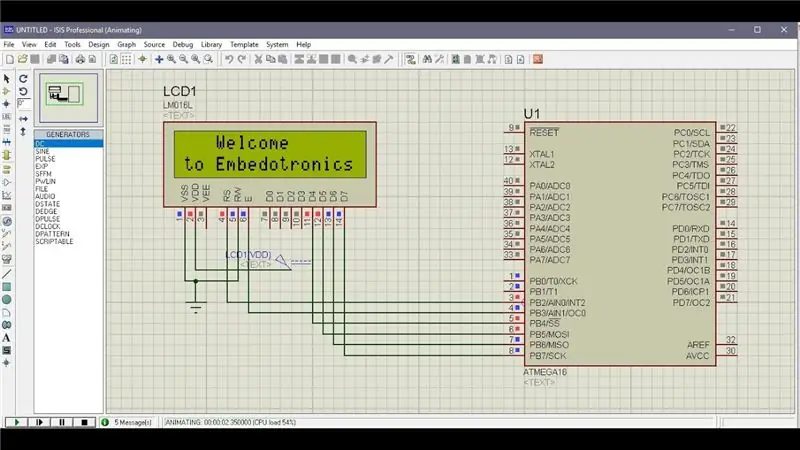
აქ ამ გაკვეთილში ჩვენ გეტყვით, თუ როგორ შეგიძლიათ დააკავშიროთ atmega16 მიკროკონტროლერს 16*2 LCD 4 ბიტიან რეჟიმში.
ნაბიჯი 1: გამოყენებული პროგრამული უზრუნველყოფა:
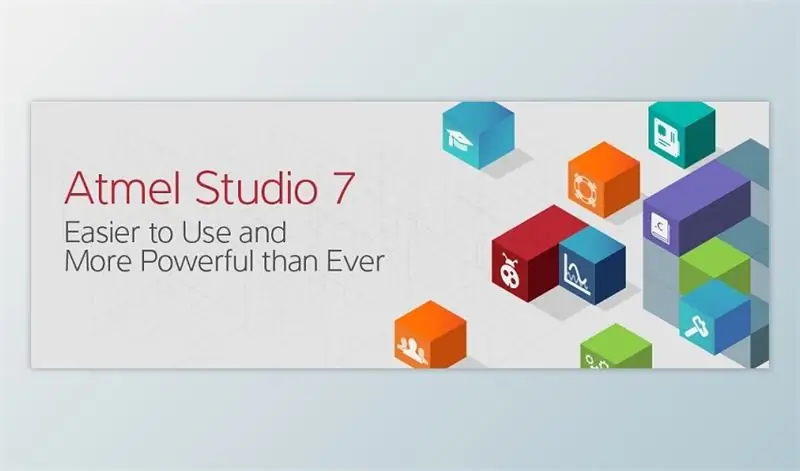
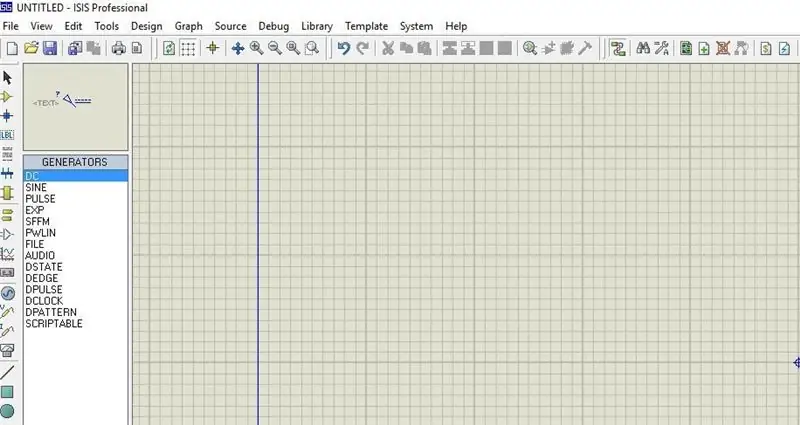
Atmel Studio 7: Studio 7 არის ინტეგრირებული განვითარების პლატფორმა (IDP) ყველა AVR® და SAM მიკროკონტროლერის პროგრამების შემუშავებისა და გამართვისთვის. Atmel Studio 7 IDP გაძლევთ უპრობლემოდ და ადვილად გამოსაყენებელ გარემოს, რომ დაწეროთ, შექმნათ და გამართოთ თქვენი პროგრამები C/C ++ ან ასამბლეის კოდით.
აქ არის გადმოსაწერი ბმული
2 Proteus პროგრამული უზრუნველყოფა სიმულაციისთვის: ეს არის პროგრამული უზრუნველყოფა სიმულაციის საჩვენებლად. თქვენ მიიღებთ უამრავ ინფორმაციას ამ პროგრამული უზრუნველყოფის გადმოსაწერად.
ნაბიჯი 2: გამოყენებული კომპონენტი:



აქ ჩვენს დემო ვიდეოში ჩვენ ვიყენებთ პროტეუსის სიმულაციას, მაგრამ თუ თქვენ ამას აკეთებთ თქვენს აპარატურაში, თქვენ დაგჭირდებათ ეს კომპონენტები ამ პროექტისთვის:
AVR განვითარების დაფა: თქვენ შეგიძლიათ შეიძინოთ Atmega 16 IC და შეგიძლიათ შექმნათ თქვენი საკუთარი პერსონალური დაფა, ნებისმიერი ფორმით ასევე შეგიძლიათ მიიღოთ Atmega16/32 განვითარების დაფა.
ასე რომ, თუ თქვენ გაქვთ ეს დაფა, უკეთესი იქნება, რომ მარტივად ატვირთოთ კოდი.
LCD 16*2: ეს არის 16*2 LCD. ამ LCD ჩვენ გვაქვს 16 ქინძისთავები.
AVR ISP USB პროგრამისტი: ეს პროგრამისტი არის ზოგადი დამოუკიდებელი ტექნიკური ინსტრუმენტი, რომელიც საშუალებას გაძლევთ წაიკითხოთ და დაწეროთ მრავალი AVR დაფუძნებული ATMEL მიკროკონტროლი.
ზოგიერთი Jumper Wires: ჩვენ გვჭირდება ზოგიერთი jumper მავთულები ასევე პროგრამისტისა და LCD- ის AVR მიკროკონტროლერის დაფაზე დასაკავშირებლად.
ნაბიჯი 3: კოდი:
თქვენ შეგიძლიათ მიიღოთ წყარო ჩვენი Github ბმულიდან.
ნაბიჯი 4: სქემის დიაგრამა:
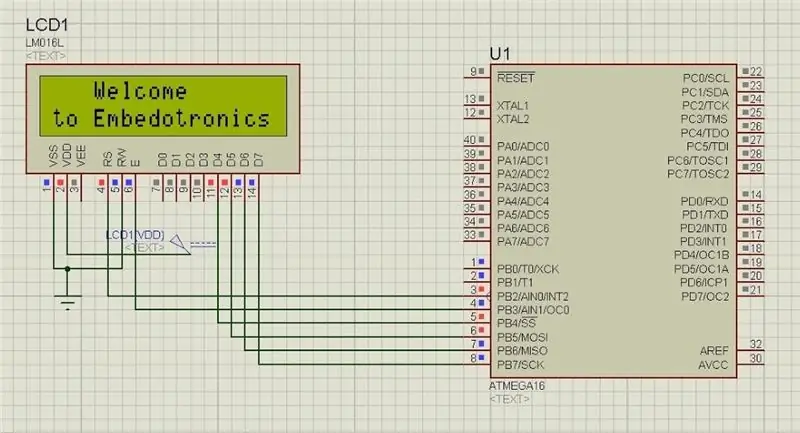
ნაბიჯი 5: ვიდეო:

პროექტის სრული აღწერა მოცემულია ზემოთ მოცემულ ვიდეოში
თუ თქვენ გაქვთ რაიმე ეჭვი ამ პროექტთან დაკავშირებით, მოგვწერეთ ქვემოთ. და თუ გსურთ მეტი გაიგოთ ჩამონტაჟებული სისტემის შესახებ, შეგიძლიათ ეწვიოთ ჩვენს youtube არხს
გთხოვთ ეწვიოთ და მოიწონოთ ჩვენი ფეისბუქ გვერდი ხშირი განახლებებისთვის.
მადლობა და პატივისცემა, ემბედოტრონიკის ტექნოლოგიები
გირჩევთ:
როგორ გავაკეთოთ ტემპერატურისა და სინათლის ინტენსივობის ჟურნალი - პროტეუსის სიმულაცია - გაყინვა - Liono Maker: 5 ნაბიჯი

როგორ გავაკეთოთ ტემპერატურისა და სინათლის ინტენსივობის ჟურნალი | პროტეუსის სიმულაცია | გაყინვა | Liono Maker: გამარჯობა, ეს არის Liono Maker, ეს არის ჩემი ოფიციალური YouTube არხი. ეს არის ღია წყარო YouTube არხი. აქ არის ბმული: Liono Maker YouTube Channel აქ არის ვიდეო ბმული: Temp & სინათლის ინტენსივობის ჩანაწერი ამ გაკვეთილში ჩვენ ვისწავლით თუ როგორ უნდა გავაკეთოთ ტემპერამენტი
Wifi თერმომეტრი ESP8266 STA/AP რეჟიმში: 5 ნაბიჯი

Wifi თერმომეტრი ESP8266 STA/AP რეჟიმში: ეს გაკვეთილი ემყარება ESP8266 და მის გამოყენებას როგორც WiFi თერმომეტრს, რომელიც მუშაობს HTTP ვებ სერვერზე. ასევე ხელმისაწვდომია 2 რეჟიმი STA როგორც კლიენტი ან AP როგორც წვდომის წერტილები
დააინსტალირეთ .NET Framework 1.0 64 ბიტიან Windows– ზე: 8 ნაბიჯი

დააინსტალირეთ. NET Framework 1.0 64-ბიტიან Windows- ზე: ვისაც ოდესმე უცდია Windows 64-ბიტიან ვერსიაზე NET Framework 1.0 ვერსიის დაყენება, ალბათ შეექმნა შეცდომა, რომელიც ამბობს, რომ ის არ იმუშავებს 64-ბიტიან Windows- ზე რა თუმცა, არსებობს გამოსავალი. შენიშვნა: Microsoft არ უჭერს მხარს
დაუკავშირდით Raspberry Pi– ს უსათაურო რეჟიმში Android ტელეფონის გამოყენებით ასევე WiFi– ის კონფიგურაცია: 5 ნაბიჯი

დაუკავშირდით Raspberry Pi– ს უსათაურო რეჟიმში Android ტელეფონის გამოყენებით ასევე WiFi– ის კონფიგურაცია: (სურათი გამოიყენება Raspberry Pi 3 Model B– დან https://www.raspberrypi.org– დან) ეს ინსტრუქცია გაჩვენებთ თუ როგორ დააკავშიროთ Raspberry Pi Android ტელეფონთან ასევე WiFi კონფიგურაცია Raspberry Pi– ზე უთავო რეჟიმში ანუ კლავიატურის, მაუსის და ეკრანის გარეშე. ᲛᲔ
ინტერფეისი 8051 მიკროკონტროლერი LCD– ით 4 ბიტიან რეჟიმში: 5 ნაბიჯი (სურათებით)

ინტერფეისი 8051 მიკროკონტროლერი Lcd 4-ბიტიან რეჟიმში: ამ სამეურვეოში ჩვენ ვაპირებთ გითხრათ, თუ როგორ შეგვიძლია LCD- ის ინტერფეისი 8051-თან 4-ბიტიან რეჟიმში
